თქვენი მონიტორი ჰგავს ფილტრს თქვენი კომპიუტერის დაუმუშავებელი მუშაობისთვის. თქვენ შეიძლება მიიღოთ შესანიშნავი კადრების სიხშირე თამაშებში, მაგრამ ამას არ აქვს მნიშვნელობა, თუ თქვენს მონიტორს არ შეუძლია განაახლოს საკმარისად დრო, რომ აჩვენოს ყველა ეს ჩარჩო. სწორედ აქ შემოდის ოვერკლიკინგი. ამ სახელმძღვანელოში ჩვენ გასწავლით, როგორ უსაფრთხოდ გადატვირთოთ თქვენი მონიტორი.
შინაარსი
- თქვენი მონიტორის გადატვირთვა: პრაიმერი
- როგორ გადატვირთოთ თქვენი მონიტორი
- თქვენი მონიტორის გადატვირთვის რისკები
თქვენი მონიტორის გადატვირთვა არ გაზრდის თქვენს სათამაშო ეფექტურობას, მაგრამ ეს დაგეხმარებათ თქვენი თამაშები უფრო გლუვი გახადოთ. ჩვენ დავამრგვალეთ სამი პროგრამული ინსტრუმენტი, რომლებიც აადვილებს თქვენი მონიტორის გადატვირთვას, მიუხედავად იმისა გრაფიკული დაფა ან მონიტორი გაქვთ.
რეკომენდებული ვიდეოები
არ არსებობს რაიმე შეზღუდვა იმაზე, თუ რა სახის მონიტორს შეგიძლიათ გადატვირთოთ, მაგრამ გაითვალისწინეთ პორტი, რომელსაც იყენებთ და მისი შეზღუდვები. მაგალითად, DisplayPort 1.4 მხარს უჭერს
შემდგომი კითხვა:
- უნდა გადატვირთოთ თქვენი CPU?
- როგორ უსაფრთხოდ გადატვირთოთ თქვენი CPU
- როგორ მოვახდინოთ RAM-ის გადატვირთვა
- როგორ გადატვირთოთ თქვენი გრაფიკული ბარათი
- საუკეთესო კომპიუტერის მონიტორები
თქვენი მონიტორის გადატვირთვა: პრაიმერი

სანამ მონიტორის გადატვირთვას დაიწყებდეთ, მოდით განვსაზღვროთ, თუ რას აკეთებთ ზუსტად. CPU-სგან განსხვავებით ან
თქვენი მონიტორის განახლების სიჩქარე განსაზღვრავს რამდენჯერ განაახლებს სურათს წამში. მაგალითად, 60 ჰც სიხშირის ეკრანი ყოველ წამში 60-ჯერ განახლდება. განახლების სიხშირე კადრების სიჩქარის მსგავსია, მაგრამ არ აირიოთ ეს ორი: განახლების სიხშირე არის ზუსტად რამდენჯერ განაახლებს თქვენი მონიტორი გამოსახულებას, მიუხედავად იმისა, არის თუ არა ის ახალი კადრებით უზრუნველყოფილი. მეორეს მხრივ, თქვენი კადრების სიხშირე მიუთითებს იმაზე, თუ რამდენი ახალი ჩარჩო გაქვთ
მონიტორის გადატვირთვისას, თქვენ აჭარბებთ განახლების სიჩქარეს მის რეიტინგულ სიჩქარეს, რაც ნამდვილად მნიშვნელოვანია მხოლოდ თამაშში. თუ თქვენი კადრების სიხშირე აღემატება თქვენს განახლების სიჩქარეს, შეგიძლიათ ნახოთ მეტი უნიკალური კადრები ყოველ წამში გადატვირთვის გზით. ძირითადად, ეს თქვენს თამაშებს უფრო გლუვს ხდის. თუ გსურთ ცოტა მეტი ინფორმაცია, დარწმუნდით, რომ წაიკითხეთ ჩვენი ჩანაწერი მაღალი განახლების სიჩქარის სათამაშო მონიტორები.
პრობლემა ის არის, რომ ყველა მონიტორი განსხვავებულია. და ჩვენ ვგულისხმობთ ყოველი მონიტორი. ყველა პანელი ოდნავ განსხვავებულია, ასე რომ თქვენ შეგიძლიათ აიღოთ ორი იდენტური მონიტორები ერთი და იგივე ბრენდიდან და გამოდის სხვადასხვა ოვერკლოქირების შედეგებით. გაითვალისწინეთ, რომ თქვენი კონკრეტული პანელის გადატვირთვა შეიძლება უარესი ან უკეთესი იყოს, ვიდრე სხვა პანელები, თუნდაც ერთი და იგივე ბრენდისგან.
თუ შესაძლებელია, შეეცადეთ იპოვოთ რაც შეიძლება მეტი ინფორმაცია თქვენი მონიტორის პანელის შესახებ. ეს არის რეალური ჩვენება და არა თავად მონიტორი. ბევრი მწარმოებელი აგზავნის მათ
როგორ გადატვირთოთ თქვენი მონიტორი
მონიტორის გადატვირთვის რამდენიმე განსხვავებული გზა არსებობს. ჩვენ დავამრგვალეთ სამი ყველაზე პოპულარული ინსტრუმენტი და გაგაცნობთ, თუ როგორ გამოიყენოთ თითოეული. არსებობს სხვა ხელსაწყოები, მაგრამ ქვემოთ მოცემული სამი იმუშავებს თითქმის ყველა AMD, Nvidia და Intel GPU-სთან.
გადატვირთვის უტილიტის მიუხედავად, რომელსაც იყენებთ, თქვენ დაგჭირდებათ Windows-ში განახლების სიხშირის განახლება, რომ რეალურად გამოიყენოთ გადატვირთვა. ამისათვის გახსენით პარამეტრების აპი, გადადით მასზე ჩვენება, და აირჩიეთ ეკრანის გაფართოებული პარამეტრები. იქ იპოვით ჩამოსაშლელ სიას თქვენი განახლების სიჩქარის გასაახლებლად.
ისევე როგორც ყველა გადატვირთვის მცდელობა, უმჯობესია დაიწყოთ დაბალი და ნელა. იმის ნაცვლად, რომ პირდაპირ გადახვიდეთ სასურველ განახლების სიხშირეზე, განახორციელეთ ზომიერი კორექტირება საცდელების სერიაზე, დარწმუნდით, რომ გადაამოწმეთ თქვენი ახალი განახლების სიხშირე ყოველ ციკლში.
ამისათვის ჩვენ გირჩევთ გამოიყენოთ ჩარჩოს გამოტოვების ინსტრუმენტი Blur Busters-დან. ეს ხელსაწყო სინქრონიზდება თქვენი ეკრანის განახლების სიჩქარესთან და სწრაფად ანათებს კვადრატების სერიას. ტესტისთვის გადაიღეთ თქვენი ეკრანის სურათი (არა სკრინშოტი) ხანგრძლივი ექსპოზიციით. მიზანია რამდენიმე კვადრატის ერთდროულად გადაღება. თუ თქვენს სურათზე ნაჩვენებია უწყვეტი კვადრატების სერია, თქვენი ოვერქროკი მუშაობდა. თუ ხარვეზებია, თქვენი მონიტორი გამოტოვებს კადრებს.
Custom Resolution Utility (CRU)

Custom Resolution Utility (CRU) არის უფასო ინსტრუმენტი დეველოპერის ToastyX-ისგან. თქვენ ნამდვილად არ გჭირდებათ CRU, რადგან შეგიძლიათ დააყენოთ მორგებული რეზოლუციები და განახლების სიხშირე გრაფიკული მართვის პანელებში Nvidia-დან და AMD-დან. მიუხედავად ამისა, ეს არის თითქმის უნივერსალური მონიტორის გადატვირთვის ინსტრუმენტი, ამიტომ ღირს უკანა ჯიბეში გქონდეთ.
ჩამოტვირთეთ CRU და ამოიღეთ ოთხი შესრულებადი ფაილი. აირჩიეთ CRU.exe მათგან, შემდეგ მიჰყევით ამ ნაბიჯებს:
Ნაბიჯი 1: აირჩიეთ თქვენი აქტიური ეკრანი ზედა ჩამოსაშლელი მენიუს გამოყენებით.
ნაბიჯი 2: ქვეშ დეტალური რეზოლუციები, დააწკაპუნეთ დამატება.
ნაბიჯი 3: Ქვეშ Დროის განაწილება ჩამოსაშლელი, აირჩიეთ ავტომატური (კომპიუტერი) თუ იყენებთ ტრადიციულ LCD მონიტორს ან ავტომატური (HDTV) თუ ტელევიზორს იყენებთ.
ნაბიჯი 4: შეიყვანეთ თქვენთვის სასურველი განახლების სიხშირე განახლების სიხშირე ყუთი.
ნაბიჯი 5: დააწკაპუნეთ ᲙᲐᲠᲒᲘ.
ამის შემდეგ, გადატვირთეთ კომპიუტერი და მიჰყევით Windows-ის ნაბიჯებს თქვენი განახლების სიჩქარის განახლებისთვის. თუ თქვენი ეკრანი გაშავდება ან არეულია, დაელოდეთ რამდენიმე წამს, სანამ Windows ავტომატურად დაუბრუნდება თქვენს წინა განახლების სიჩქარეს. ეს ნიშნავს, რომ თქვენ ზედმეტად შორს წახვედით გადატვირთვის დროს. თუ ყველაფერი კარგადაა, განაახლეთ თქვენი პროფილი CRU-ში და გაიმეორეთ.
Nvidia მართვის პანელი

თუ თქვენ გაქვთ Nvidia
ამაზე საუბრისას დარწმუნდით, რომ თქვენი დრაივერები განახლებულია და რომ თქვენ გაქვთ უახლესი ვერსია დაინსტალირებულია Nvidia პანელი. გახსენით და მიჰყევით ამ ნაბიჯებს:
Ნაბიჯი 1: ქვეშ ჩვენება, აირჩიეთ რეზოლუციის შეცვლა.
ნაბიჯი 2: დააწკაპუნეთ მორგება.
ნაბიჯი 3: Ჩეკი ჩართეთ რეზოლუციები, რომლებიც არ არის გამოვლენილი ეკრანის მიერ, შემდეგ აირჩიეთ შექმენით მორგებული რეზოლუცია.
ნაბიჯი 4: შეიყვანეთ თქვენთვის სასურველი განახლების სიხშირე განახლების სიხშირე ყუთი.
ნაბიჯი 5: დააწკაპუნეთ ტესტი.
ნაბიჯი 6: აირჩიეთ თქვენი ახალი პროფილი, შემდეგ განაახლეთ განახლების სიხშირე ძირს დაგდება.
ნაბიჯი 7: აირჩიეთ მიმართეთ.
CRU-სგან განსხვავებით, შეგიძლიათ შეამოწმოთ თქვენი ახალი განახლების სიხშირე Nvidia პანელში. თუმცა, ეს ყოველთვის არ არის ზუსტი, ასე რომ დაელოდეთ დაწკაპუნებას მიმართეთ რომ ნახოთ, მუშაობს თუ არა თქვენი ოვერქროკი. ყველაფრის შემოწმების შემდეგ, გადაამოწმეთ თქვენი ახალი განახლების სიხშირე Windows-ში, შემდეგ გაიმეორეთ ზემოთ მოცემული პროცესი, სანამ არ მიაღწევთ სასურველ გადატვირთვას.
Radeon პროგრამული უზრუნველყოფა
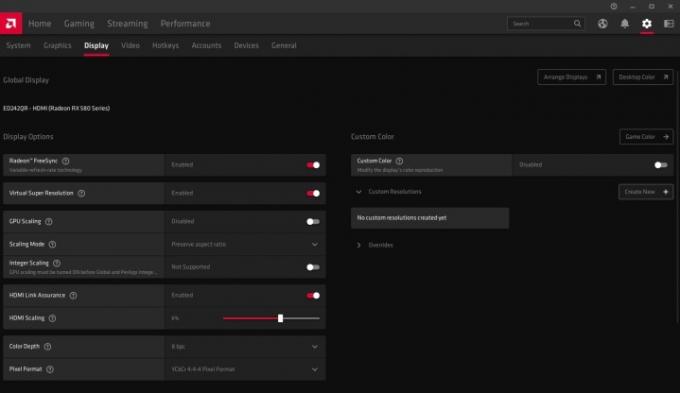
AMD-ის მომხმარებლებისთვის, შეგიძლიათ მიჰყვეთ მსგავს პროცესს Radeon Settings აპში. ისევე როგორც Nvidia, დარწმუნდით, რომ განაახლეთ თქვენი დრაივერები და გაქვთ მისი უახლესი ვერსია დაინსტალირებულია Radeon პროგრამული უზრუნველყოფა. ამის შემდეგ მიჰყევით ამ ნაბიჯებს:
Ნაბიჯი 1: დააწკაპუნეთ პარამეტრები ხატი.
ნაბიჯი 2: აირჩიეთ ჩვენება ჩანართი.
ნაბიჯი 3: აირჩიეთ Შექმნა გვერდით მორგებული რეზოლუციები.
ნაბიჯი 4: შეიყვანეთ თქვენთვის სასურველი განახლების სიხშირე განახლების სიხშირე ყუთი
ნაბიჯი 5: აირჩიეთ Გადარჩენა.
ისევე, როგორც სხვა ინსტრუმენტებთან ერთად, ჩვენ გირჩევთ დაიწყოთ ნელა. გაიმეორეთ ზემოაღნიშნული პროცესი, განახორციელეთ მცირე კორექტირება განახლების სიხშირეზე, სანამ არ მიაღწევთ სასურველ სიჩქარეს. დასრულების შემდეგ, გადაამოწმეთ ახალი განახლების სიჩქარე Windows-ში.
თქვენი მონიტორის გადატვირთვის რისკები

CPU-სგან განსხვავებით ან
თუმცა, შესაძლებელია ოვერციკლის გამოყენება, სადაც ყველაფერი ნორმალურად გამოიყურება. ამიტომ არის ძალიან მნიშვნელოვანი თქვენი გადატვირთვის გადამოწმება. მაშინაც კი, თუ Windows და გადატვირთვის პროგრამა, რომელსაც თქვენ იყენებთ, აჩვენებს განახლების სწორ სიჩქარეს, თქვენ მაინც გსურთ გადაამოწმოთ ზემოთ მიბმული Blur Busters ტესტის გამოყენებით. თქვენი პანელის ზედმეტად მაღალი განახლების სიხშირეზე ზედმეტად მუშაობამ შეიძლება გაზარდოს ენერგიის მოხმარება და შეამციროს თქვენი მონიტორის სიცოცხლე.
თქვენი მონიტორის შიგნით არსებული პანელის შესახებ რაც შეიძლება მეტი ცოდნა შეიძლება შეამციროს გადატვირთვის რისკის უმეტესი ნაწილი. როგორც აღვნიშნეთ, ზოგიერთი მონიტორის მწარმოებელი იყენებს პანელზე ქარხნულ გადატვირთვას, მაშინაც კი, თუ ვერაფერს ხედავთ ყუთზე ან სახელმძღვანელოში გადატვირთვის შესახებ. მოერიდეთ ოვერციკლის გამოყენებას არსებულზე.
რედაქტორების რეკომენდაციები
- რატომ დნება ახალი SSD-ები და როგორ დაიცვათ თქვენი
- სამუშაოსთვის ან თამაშებისთვის: ეს არის Prime Day მონიტორის საუკეთესო შეთავაზებები
- როგორ ვამოწმებთ მონიტორებს
- როგორ გადაიყვანოთ თქვენი VHS ფირები DVD, Blu-ray ან ციფრული
- Dell-ის საეჭვო მონიტორის რეკლამები იურიდიულ პრობლემებად იქცევა




